-
如何重装电脑系统win7
- 2023-01-09 09:20:02 来源:windows10系统之家 作者:爱win10
重装系统基本能够修复解决由电脑系统故障问题造成的进不了系统等等情况,但是现在很多小伙伴由于之前没有接触过重装系统,不知道如何重装电脑系统,今天小编就给分享一个简单高效的重装电脑win7系统教程。
工具/原料:
系统版本:windows7系统
品牌型号:华硕ADOL13FA8145
软件版本:系统之家装机大师V1.3.1+小白三步装机版1.0
方法/步骤:
方法一:通过系统之家装机大师重装电脑win7系统
1、首先在电脑上下载安装系统之家装机大师,双击打开,系统之家装机大师此时将会自动检测当前电脑系统的相关信息。
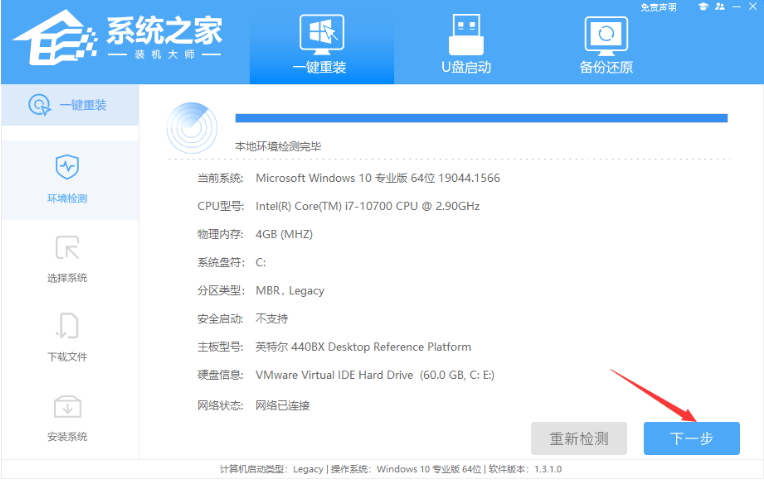
2、选择需要安装的win7系统,点击安装此系统,点击下一步。

3、下载windows7系统过程中,耐心等待。
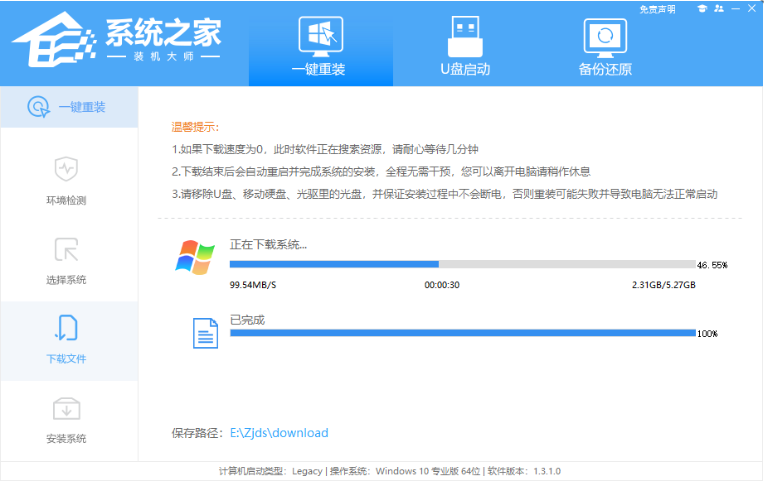
4、上述操作都完成后,请大家耐心等待电脑重启进入安装。

5、进入到Windows Boot Managee的界面,选择【XTZJ_WIN10_PE】按回车键进入pe系统界面。
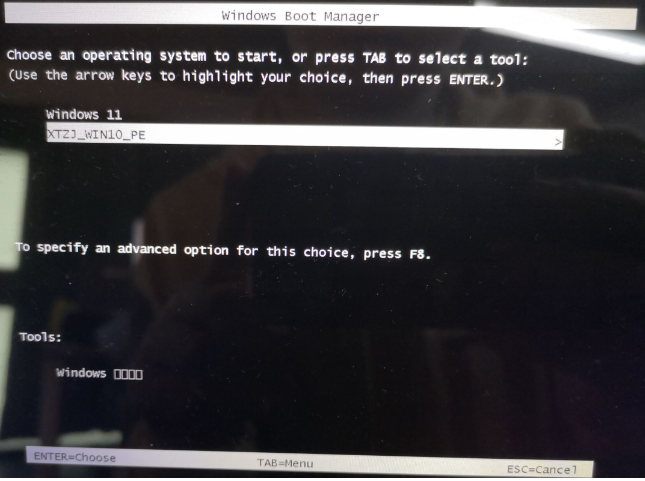
6、当进入pe系统界面内,即可进行备份还原的操作。
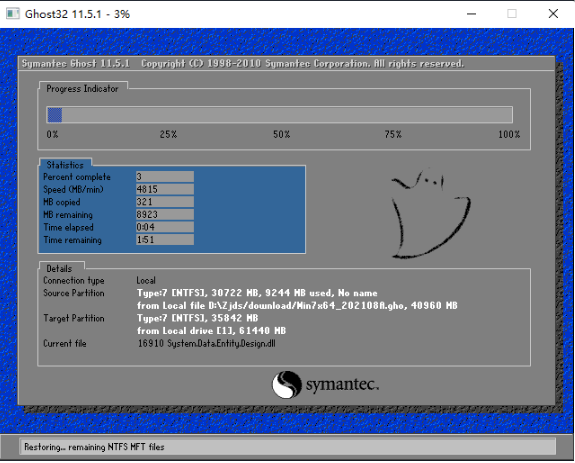
7、备份好之后,最后将会重启电脑进行安装,完成后就是开机进入系统的桌面即说明重装电脑win7系统完成。

方法二:通过小白三步装机版重装电脑win7系统
1、首先下载安装小白三步装机版工具到电脑上并打开,选择需要安装的win7系统,点击立即重装按钮。

2、此时电脑将会自动进入全自动安装环节。装机软件将会开始自动下载windows系统软件以及驱动程序等等。

3、请大家耐心等待软件自动部署安装环境等等。
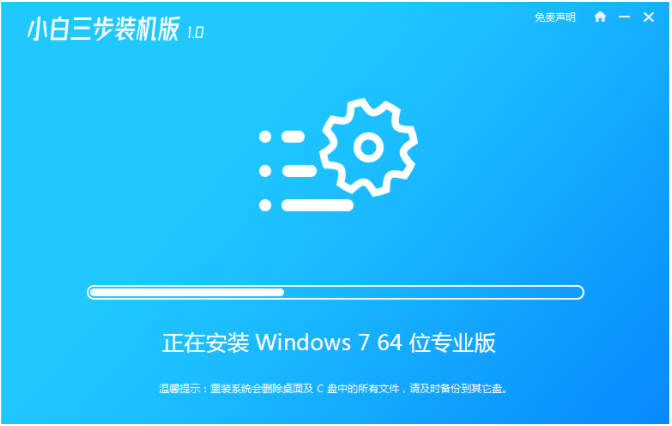
4、部署完成之后,点击立即重启按钮。

5、重启电脑,接着选择第二项xiaobai-pe系统按回车键进入pe系统。

6、当进入pe系统之后,小白装机工具此时将会自动进行系统安装。
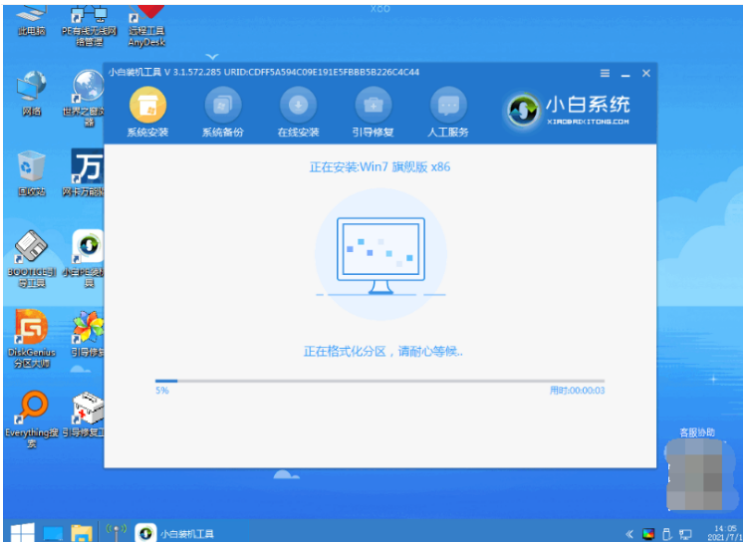
7、耐心等待装机软件系统安装成功后重启电脑,重启电脑后耐心等待安装完成,直至进入系统桌面即可正常使用。

总结:
方法一:通过系统之家装机大师重装电脑win7系统
1、打开系统之家装机大师,开始检测环境;
2、选择系统进行安装,重启电脑进入pe系统进行备份还原;
3、重启电脑,直至进入系统桌面即可。
方法二:通过小白三步装机版重装电脑win7系统
1、打开小白三步装机版工具,选择win7系统安装;
2、耐心等待装机软件将会自行下载镜像后重启电脑进入pe系统;
3、进入pe系统内软件将会自动安装,当提示安装成功之后重启电脑;
4、重启电脑之后直至进入新的电脑系统桌面即可。
猜您喜欢
- 魔法猪一键重装大师使用教程..2017-04-13
- win7ghost硬盘安装器下载内容..2016-11-05
- 家里网线怎么拉2020-06-09
- 老司机教你电脑开机蓝屏怎么办..2018-11-28
- 宏碁笔记本win7系统32位最新下载..2017-05-05
- 小编告诉你投影仪怎么连接电脑..2017-08-16
相关推荐
- 手把手教你w7系统cpu高温怎么办.. 2016-08-28
- 最有效的win8启动黑屏解决方法.. 2016-09-27
- 深度技术win1032位纯净版下载.. 2016-12-01
- 如何设置打印机共享,小编告诉你局域网.. 2018-02-05
- 电脑公司win7 64位旗舰版制作图文教程.. 2017-07-25
- 细说如何提升电脑的运行速度.. 2018-12-05





 系统之家一键重装
系统之家一键重装
 小白重装win10
小白重装win10
 深度技术ghost win7系统下载32位装机版1707
深度技术ghost win7系统下载32位装机版1707 深度技术ghost win7 x64 纯净版201509
深度技术ghost win7 x64 纯净版201509 SharpEnviro v0.8 RC3 官方英文版 (超炫的windows桌面外壳)
SharpEnviro v0.8 RC3 官方英文版 (超炫的windows桌面外壳) 魔法猪 ghost win8.1 64位 专业版201602
魔法猪 ghost win8.1 64位 专业版201602 Win10 1511 32位简体中文教育版
Win10 1511 32位简体中文教育版 萝卜家园 Win8 x64位专业版系统下载(64位) v1905
萝卜家园 Win8 x64位专业版系统下载(64位) v1905 萝卜家园ghos
萝卜家园ghos 系统之家ghos
系统之家ghos ASCII Genera
ASCII Genera Mp3tag Porta
Mp3tag Porta 魔法猪ghost
魔法猪ghost  深度技术Ghos
深度技术Ghos Internet Dow
Internet Dow 搜狗浏览器4.
搜狗浏览器4. 萝卜家园ghos
萝卜家园ghos 雨林木风Win8
雨林木风Win8 粤公网安备 44130202001061号
粤公网安备 44130202001061号